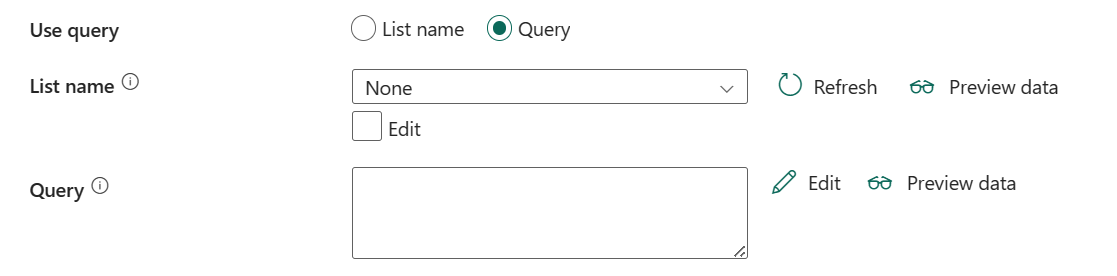이 문서에서는 파이프라인의 복사 작업을 사용하여 SharePoint Online 목록에서 데이터를 복사하는 방법을 보여줍니다.
필수 조건
SharePoint에 연결하려면 서비스 주체 인증을 설정해야 합니다. 이 작업을 수행하는 방법은 다음과 같습니다.
SharePoint 테넌트에서 PowerShell을 통해 DisableCustomAppAuthentication을 사용하지 않도록 설정합니다.
Install-Module -Name Microsoft.Online.SharePoint.PowerShell Connect-SPOService -Url https://<your-___domain>-admin.sharepoint.com Set-SPOTenant -DisableCustomAppAuthentication $false Disconnect-SPOServiceMicrosoft ID 플랫폼에 애플리케이션 등록 자세한 방법은 빠른 시작: Microsoft ID 플랫폼에 애플리케이션 등록으로 이동하세요.
이러한 값을 적어 두세요. 이 값을 사용하여 연결을 정의합니다.
- 애플리케이션 ID
- 애플리케이션 키
- 테넌트 ID
등록된 애플리케이션에 SharePoint Online 사이트 권한을 부여합니다. 이 단계에는 사이트 관리자 역할이 필요합니다.
SharePoint Online 사이트 링크(예:
https://[your_site_url]/_layouts/15/appinv.aspx)를 엽니다(사이트 URL을 바꿉니다).등록한 애플리케이션 ID를 검색하고 빈 필드를 입력한 다음 만들기를 선택합니다.
다음 값을 사용합니다.
앱 도메인:
contoso.com리디렉션 URL:
https://www.contoso.com권한 요청 XML:
<AppPermissionRequests AllowAppOnlyPolicy="true"> <AppPermissionRequest Scope="http://sharepoint/content/sitecollection/web" Right="Read"/> </AppPermissionRequests>
참고 항목
SharePoint 커넥터를 구성할 때 앱 도메인 및 리디렉션 URL 은 Microsoft Entra ID에 등록한 SharePoint 앱을 참조하여 SharePoint 데이터에 대한 액세스를 허용합니다.
앱 도메인은 SharePoint 사이트가 호스트되는 도메인입니다. 예를 들어 SharePoint 사이트가 있는
https://contoso.sharepoint.com경우 앱 도메인 은 다음과 같습니다contoso.sharepoint.com.리디렉션 URL은 사용자가 인증하고 앱에 권한을 부여한 후 SharePoint 앱이 리디렉션하는 URL입니다. 이 URL은 앱에 액세스할 수 있는 권한이 있는 SharePoint 사이트의 페이지여야 합니다. 예를 들어 라이브러리의 파일 목록을 표시하는 페이지의 URL 또는 문서의 콘텐츠를 표시하는 페이지를 사용할 수 있습니다.
이 앱에 대해 신뢰를 선택합니다.
구성 옵션
복사 작업에서 각 탭을 구성할 수 있습니다. 각 탭에 대한 자세한 내용은 다음 섹션으로 이동합니다.
일반
일반 탭 구성은 일반 설정 개요를 참조하세요.
Source
SharePoint Online 목록 원본은 복사 작업의 원본 탭에서 다음 속성을 지원합니다.
필수 속성:
연결: 연결 목록에서 SharePoint Online 목록 연결을 선택합니다. 연결이 없으면 모두 찾아보기, SharePoint Online 목록 및 연결 가이드 에 따라 세부 정보를 입력하여 새 HTTP 연결을 만듭니다.
쿼리 사용: 목록 이름 또는 쿼리를 사용 쿼리로 선택합니다. 각 설정을 구성하는 방법은 다음과 같습니다.
고급 옵션:
고급에서 다음 필드를 지정할 수 있습니다.
요청 시간 제한: SharePoint Online에서 응답을 받기 위한 대기 시간입니다. 기본값은 5분(“00:05:00”)입니다.
추가 열: 원본 파일의 상대 경로 또는 정적 값을 저장할 다른 데이터 열을 추가합니다. 식은 후자에 대해 지원됩니다.
매핑
매핑 탭 구성의 경우 매핑 탭에서 매핑 구성으로 이동합니다.
설정
설정 탭을 구성하려면 설정 탭에서 기타 설정 구성으로 이동합니다.
속성 참조
다음 표에는 SharePoint Online 목록의 복사 활동에 대한 자세한 정보가 포함되어 있습니다.
| 속성 | 설명 | 값 | Required | JSON 스크립트 속성 |
|---|---|---|---|---|
| 데이터 저장소 형식 | 데이터 저장소 유형입니다. | 외부 | 예 | / |
| Connection | 원본 데이터 저장소에 대한 연결입니다. | <연결> | 예 | connection |
| 쿼리 사용 | 목록 이름 또는 쿼리를 사용 쿼리로 선택할 수 있습니다. |
-
목록 이름 - 쿼리 |
아니요 | type |
| 목록 이름 | SharePoint Online 목록의 이름입니다. | <연결> | 예 | listName |
| 요청 시간 초과 | SharePoint Online에서 응답을 받기 위한 대기 시간입니다. 기본값은 5분(“00:05:00”)입니다. | timespan | 아니요 | requestTimeout |
| 추가 열 | 데이터 열을 추가하여 원본 파일의 상대 경로 또는 정적 값을 저장하세요. 식은 후자에 대해 지원됩니다. | • 이름 • 값 |
아니요 | additionalColumns: • 이름 • 값 |